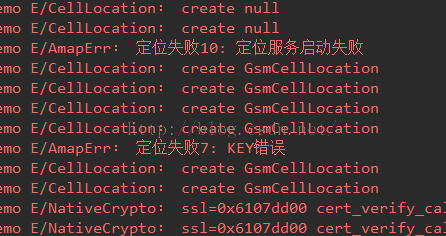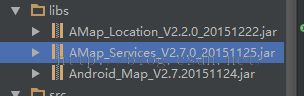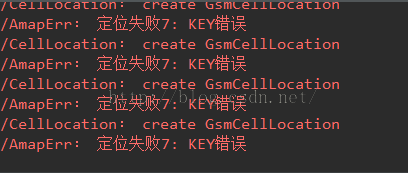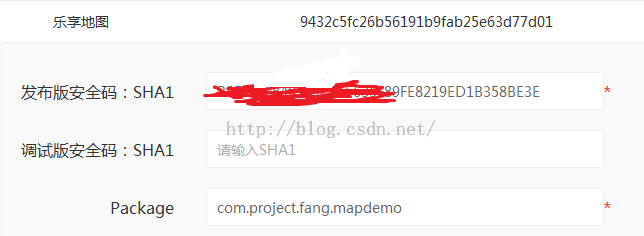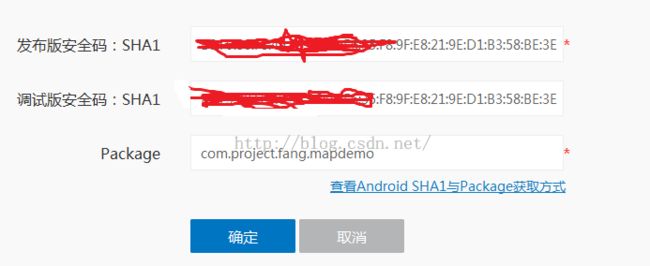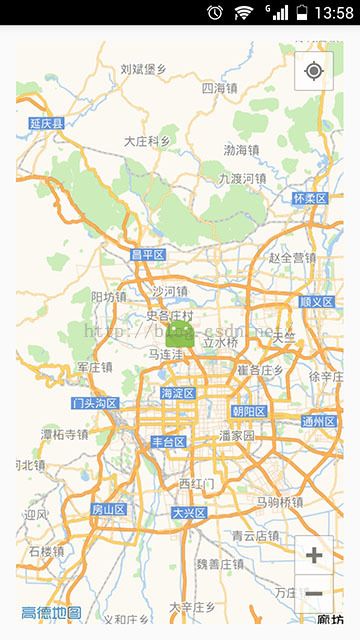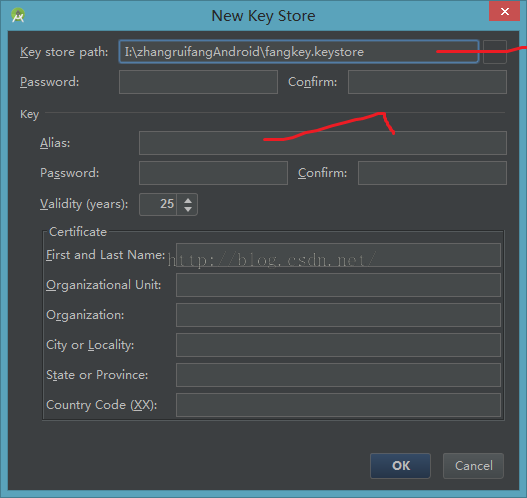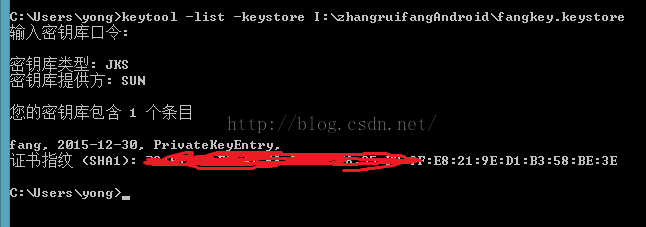高德地图API INVALID_USER_SCODE问题以及keystore问题
今天这篇文章会给大家介绍三个问题:
1,接入API时出现invalid_user_scode问题
首先进行第一个大问题,接入高德地图API时出现invalid_user_scode问题
因为项目需要接入高德地图的API,在接入其它API时会出现类似问题,在进行定位的时候出现了下列问题
运行时log信息如下
可以看到,定位失败有两个原因:
1,错误代码为10,定位服务启动失败。
2,错误代码为7,key错误。
根据高德地图的官方使用文档的介绍,对相关问题进行处理
问题1:服务启动失败:检查清单配置文件Androidmanifest.xml,服务已经配置完成,如下
<service android:name="com.amap.api.location.APSService"/>
后来对比高德地图给的demo才发现,是因为少加了一个jar包,如下图中未添加蓝色选中的包
添加上之后,运行程序,进行定位操作,log信息如下:
由log所打印的信息,可以看出三点:
1,定位服务启动失败问题已解决,现已启动成功
2,key错误问题仍旧存在
3,调用定位方法时是每隔一小段时间便进行一次定位
接下来,需要解决问题2。
问题2:key错误,官方文档中说,请仔细检查key绑定sha1与签名的apk的sha1是否一致:
在解决该问题时发现我犯了两个不该犯的错误:
第一,在build.gradle文件中忘记添加代码:
android {
signingConfigs {
//调试版的keystore
debug {
storeFile file("keystore文件所在位置")
storePassword "你规定的密码"
keyAlias "在创建keystore时你所填写的alias"
keyPassword "你规定的密码"
}
//发布版的keystore
release {
storeFile file("keystore文件所用位置")
storePassword "你规定的密码"
keyAlias "在创建该keystore文件时你所写的alias"
keyPassword "你规定的密码"
}
}
}
第二,在申请key时,我的sha1填写格式错误,错误示范如下:
正确的填写格式如下:
到此,我的程序已经可以实现定位,如下图:
2,如何创建自己的keystore,以及如何修改发布版和测试版的keystore
现在讨论第二个大问题,如何创建keystore文件,以及如何去修改发布版和开发版的keystore:
以Androidstudio为例进行keystore文件的创建:
接下来:
然后,图中红线标注的地方,是必须要记住的 ,因为需要在程序里使用
完成以上步骤后,你的keystore文件就创建成功了,接下来,你需要在build.gradle文件中使用,文中已经交到了,不再赘述,对不同 的keystore文件做相应修改即可,但要记住当你的keystore文件修改时也就代表你程序的sha1将要发生变化,一定要记得在网上对你的应用进行配置更新
3,如何查看keystore文件的sha1安全码
第三个大问题,有了keystroe文件后,如何去查看所谓的sha1码呢?
需要借助cmd,(如果不知道如何打开cmd,以及jdk的配置,请自行百度,博主不再多说)
在cmd中输入如下命令:keytool -list -keystore <keystore位置>
然后输入密码,得到sha1:
至此,问题完全解决,有任何疑问,请留言